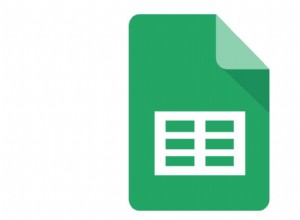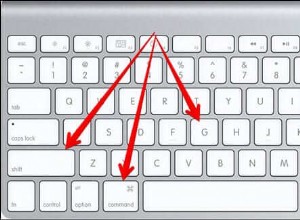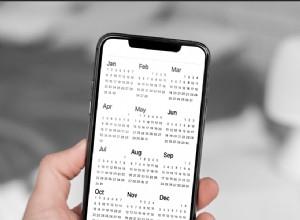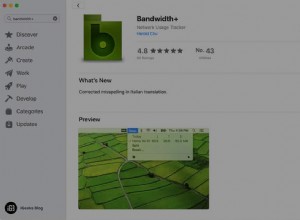يعد Google Drive نظامًا أساسيًا ممتازًا للعمل التعاوني. ومع ذلك ، في ظروف معينة ، قد لا ترغب في مشاركة الملفات مع أشخاص محددين مع السماح للجميع على الإنترنت بالوصول إليها. هذا هو المكان الذي تصبح فيه ميزة مستخدم الكتلة الجديدة في متناول اليد. يسمح لك بحظر شخص ما في Google Drive مباشرة.
إنها إضافة أمان رائعة تهدف إلى تقليل البريد العشوائي والطلبات غير المرغوب فيها والمضايقات ومنحك مزيدًا من التحكم. إذا كنت تتساءل عن كيفية حظر شخص ما في Google Drive ، فإليك خطوات iPhone و iPad و Android والكمبيوتر.
أشياء يجب معرفتها قبل حظر المستخدمين في Drive:
- لا يمكن للمستخدم المحظور الوصول إلى مستنداتك والعكس صحيح.
- سيؤدي حظر المستخدمين في Drive إلى حظرهم في خدمات وتطبيقات Google الأخرى مثل Gmail.
- لمشاركة السجلات مع المستخدم المحظور ، يجب عليك أولاً إلغاء حظره (كما هو موضح لاحقًا في المقالة).
كيفية حظر الأشخاص في Google Drive على iPhone و Android
- افتح Google Drive التطبيق.
- انقر على ثلاث نقاط في الجزء العلوي الأيسر من الملف.
في نظام التشغيل Mac ، انقر بزر الماوس الأيمن فوق الملف. - المس حظر (بريد إلكتروني) في القائمة.
- أخيرًا ، انقر على حظر في النافذة للتأكيد.
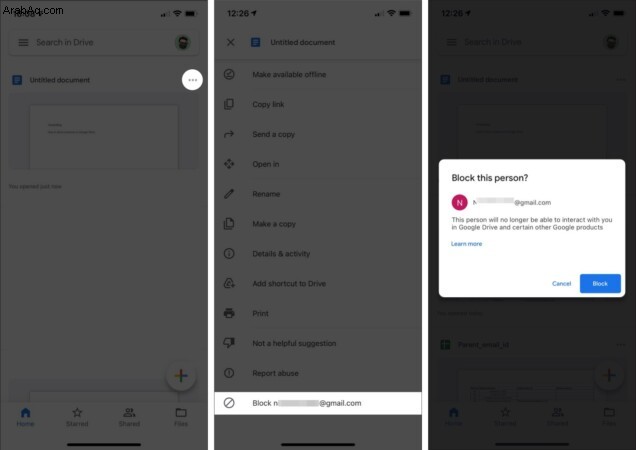
ملاحظة :قد تستغرق Google بعض الوقت لمعالجة طلب حظر أو إلغاء حظر الشخص.
معلومات إضافية: إذا كنت تستخدم Drive للعمل أو المدرسة ، لا يمكنك حظر أي شخص في المجال الخاص بك.
كيفية إلغاء حظر شخص في Google Drive على أجهزة iOS و Android
- افتح Google Drive التطبيق على جهازك.
- اضغط على صورة ملفك الشخصي في أعلى اليمين.
- ضمن هذا القسم ، انقر على إدارة حسابك في Google .
- بمجرد الانتهاء ، انقر على الأشخاص والمشاركة .
- عند الدخول ، حدد محظور .
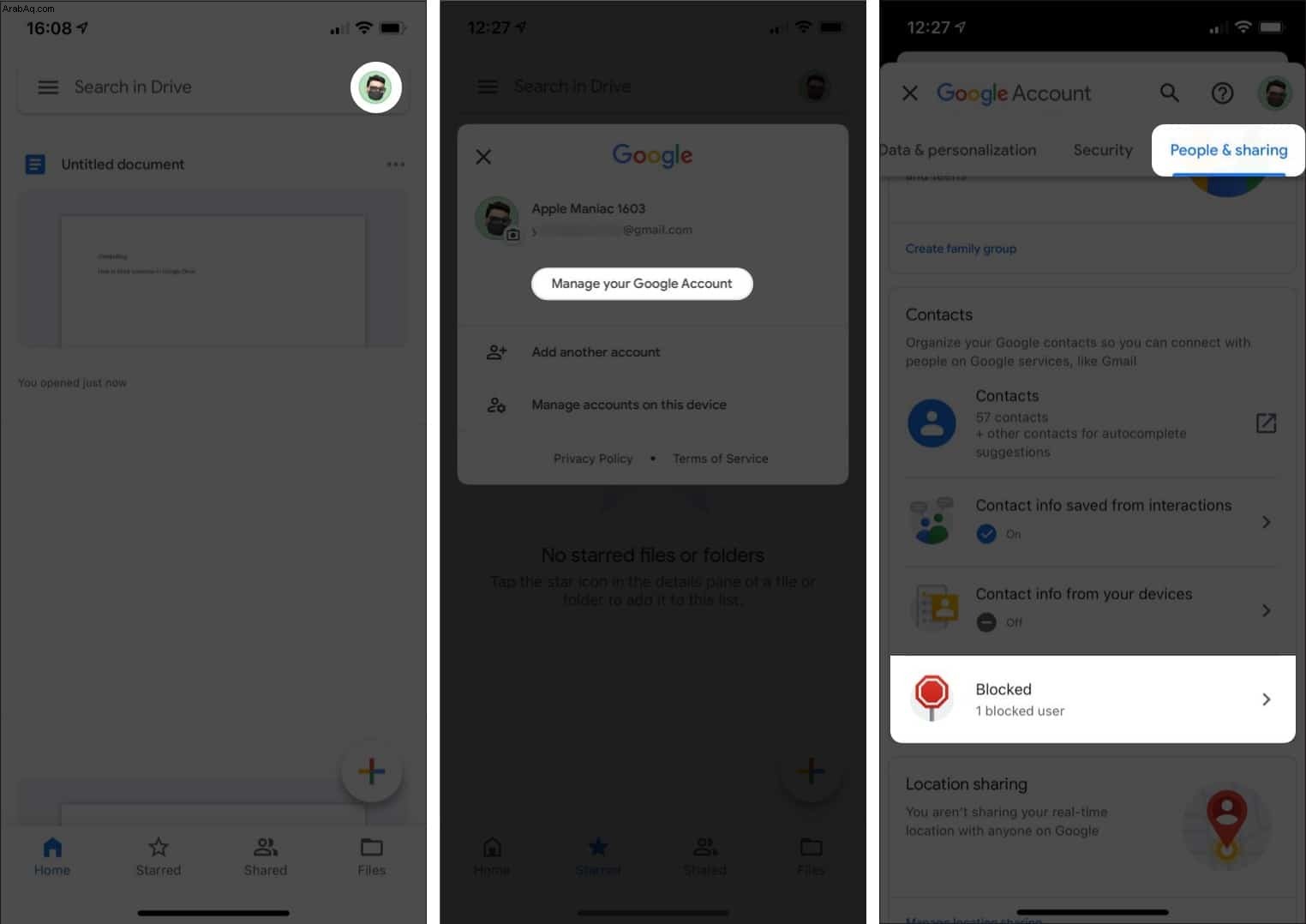
- اضغط على رمز X بجوار اسم الشخص المطلوب إلغاء حظره.
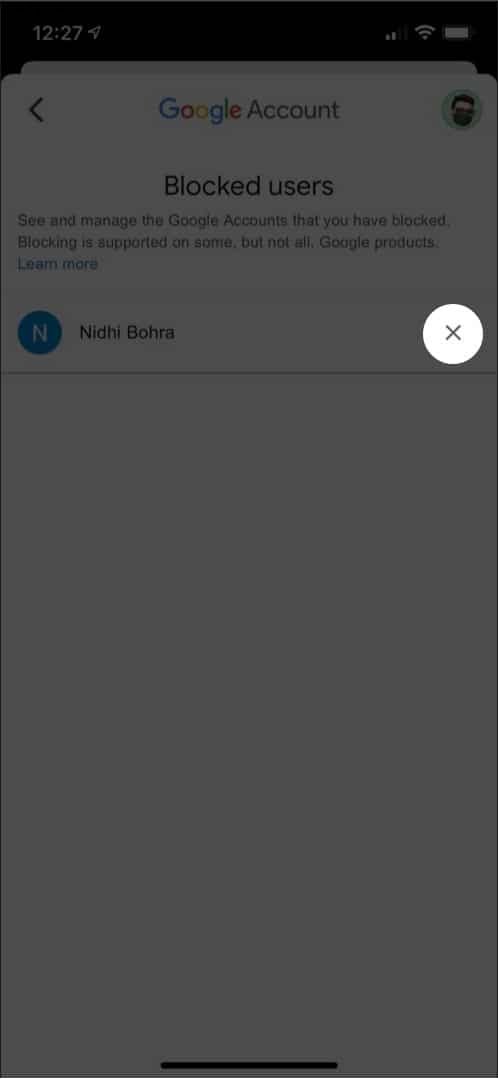
لذا ، ها أنت ذا! هذه هي الطريقة التي يمكنك بها حظر شخص ما وإلغاء حظره في Google Drive على iPhone و Android. على الرغم من عدم وجود طريقة مباشرة حاليًا لمنع الشخص من مستند واحد ، آمل أن يتم تقديم الميزة قريبًا.
ما رأيك في هذه الميزة؟ شارك بأفكارك في التعليقات أدناه.
اقرأ المزيد:
- كيفية إلغاء الاشتراك في تخزين Google Drive
- كيفية الحصول على iPhone Emojis على Android
- كيفية حظر شخص ما في "ذكريات الصور" على iPhone
- لا يقوم Google Drive بالمزامنة أو العمل على iPhone؟ 10 إصلاحات